Πίνακας περιεχομένων
Σημείωση: Δεν θα βλέπετε πλέον τον αριθμό των αντιπαθειών απευθείας σε οποιοδήποτε βίντεο στο YouTube. Αλλά, μπορείτε ακόμα να αντιπαθείτε οποιοδήποτε βίντεο αν θέλετε και δεν υπάρχει καμία αλλαγή στον αλγόριθμο λόγω αυτής της αλλαγής. Υπάρχουν κάποιοι λόγοι πίσω από την απενεργοποίηση αυτής της λειτουργίας για να δείτε, αλλά μπορείτε ακόμα να δείτε τον αριθμό των συμπαθειών σε οποιοδήποτε βίντεο στο YouTube.
Η γρήγορη απάντησή σας:
Για να δείτε τα dislikes στο YouTube, θα πρέπει να χρησιμοποιήσετε την επέκταση "Return YouTube Dislike" του Chrome. Πρέπει να την κατεβάσετε από το Chrome Web Store και στη συνέχεια να τη χρησιμοποιήσετε για να δείτε τον αριθμό των dislike σε οποιαδήποτε βίντεο.
Νωρίτερα, ο αριθμός των αντιπαθειών στα βίντεο του YouTube εμφανιζόταν ακριβώς δίπλα στο σύμβολο του αντίχειρα προς τα κάτω για κάθε βίντεο.
Ωστόσο, το YouTube το έκρυψε πρόσφατα από το κοινό. Ως εκ τούτου, δεν θα μπορείτε πλέον να το βλέπετε απευθείας από οποιαδήποτε συσκευή.
Δείτε επίσης: Πώς να δείτε πόσα βίντεο έχει ένα κανάλι YouTubeΜπορείτε να υποθέσετε τον αριθμό των αντιπαθειών σε ένα βίντεο βλέποντας τον συνολικό αριθμό των προβολών και το ποσοστό των συμπαθειών σε αυτό. Εάν μόνο το 1 ή 2 τοις εκατό του συνόλου των θεατών είχε συμπαθήσει το βίντεο, τότε μπορείτε να υποθέσετε ότι ο αριθμός των αντιπαθειών που έχει λάβει είναι πολύ μεγαλύτερος από τον αριθμό των συμπαθειών.
Ωστόσο, αν το 30-40% των θεατών το έχουν συμπαθήσει, μπορείτε να υποθέσετε ότι ο αριθμός των αντιπαθειών είναι μικρότερος.
Το YouTube επέλεξε σκόπιμα να αποκρύψει τον αριθμό των αντιπαθειών για να μειώσει τις επιθέσεις κατά των δημιουργών.
- Γιατί το σχόλιο απέτυχε να αναρτηθεί στο YouTube
- Αναζήτηση Email καναλιού YouTube
Πώς να προβάλλετε τις αντιπάθειες στο YouTube Mobile:
Αν θέλετε να δείτε τον αριθμό των αντιπαθειών στο YouTube, αυτό μπορεί να γίνει βλέποντας τις λεπτομέρειες του βίντεο. Το YouTube επιτρέπει στους χρήστες να κάνουν like ή dislike σε ένα βίντεο που βρίσκεται στην πλατφόρμα. Επομένως, αν θέλετε να κάνετε like σε ένα βίντεο, θα πρέπει να κάνετε κλικ στην επιλογή thumbs-up κάτω από το βίντεο, αλλά αν θέλετε να το αντιπαθήσετε, κάντε κλικ στην επιλογή thumbs-down.
Μπορείτε επίσης να δείτε τον αριθμό των ατόμων που τους αρέσει και δεν τους αρέσει το βίντεο. Δίπλα στο σύμβολο dislike, θα σας δείξει τον αριθμό των dislikes για το συγκεκριμένο βίντεο.
Ωστόσο, σε μια πρόσφατη ενημέρωση, το YouTube σταμάτησε να εμφανίζει τον αριθμό των αντιπαθειών σε κάθε βίντεο του YouTube. Τώρα, δείχνει μόνο τις συνολικές προβολές και τις συνολικές συμπάθειες σε κάθε βίντεο. Ο αριθμός των αντιπαθειών παραμένει κρυμμένος για όλους τους cheers ανεξάρτητα από τις συσκευές τους.
🔴 Βήματα που πρέπει να ακολουθήσετε:
Βήμα 1: Ανοίξτε την εφαρμογή YouTube στο κινητό.
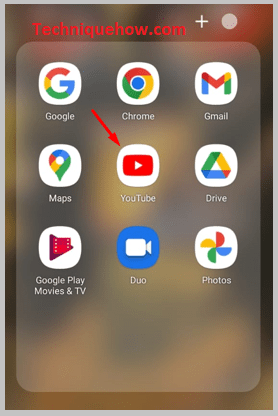
Βήμα 2: Θα πρέπει να αναζητήσετε το βίντεο στο πλαίσιο αναζήτησης του οποίου τον αριθμό αντιπάθειας θέλετε να δείτε.
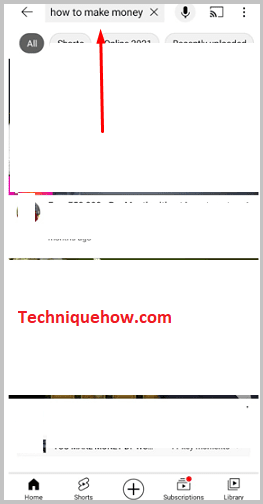
Βήμα 3: Στη συνέχεια, από τη λίστα αποτελεσμάτων, κάντε κλικ και ανοίξτε το βίντεο.
Βήμα 4: Ακριβώς κάτω από το βίντεο ελέγξτε τις λεπτομέρειες. Θα μπορείτε να δείτε τον αριθμό των likes δίπλα στο σύμβολο thumbs-up και τον αριθμό των dislikes δίπλα στο σύμβολο thumbs-down.
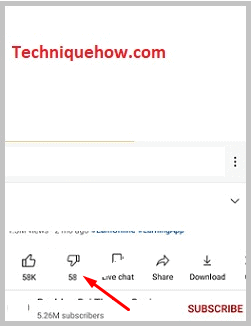
🔯 Υποθέτοντας ότι το βίντεο δεν αρέσει:
Μετά την πρόσφατη ενημέρωση του YouTube, σταμάτησε να δείχνει τον αριθμό των Dislikes σε κάθε βίντεο του YouTube, επομένως θα πρέπει να υποθέσετε τον αριθμό των likes. Μπορεί να μην μπορείτε να μάθετε τον ακριβή αριθμό των dislikes σε ένα βίντεο υποθέτοντας τον, ωστόσο, μπορείτε να πάρετε μια ιδέα γι' αυτόν.
Μπορείτε να υποθέσετε τον αριθμό των Dislikes βλέποντας τις συνολικές προβολές και τον συνολικό αριθμό των likes σε ένα βίντεο.
Ο συνολικός αριθμός των προβολών που έχει ένα βίντεο εμφανίζεται ακριβώς κάτω από το βίντεο και ο αριθμός των likes που έχει μπορεί να βρεθεί βλέποντας τον διπλανό αριθμό δίπλα στο σύμβολο του thumbs-up. Αν δείτε ότι μόνο το 1-2% των ατόμων που έχουν δει το βίντεο έχουν κάνει like, μπορείτε να ξέρετε ότι το ποσοστό των dislikes που έχει πάρει το βίντεο είναι μεγαλύτερο από τα likes.
Ωστόσο, αν δείτε σχεδόν το 30-40% του συνόλου των θεατών που άρεσε το βίντεο, μπορείτε να ξέρετε ότι το βίντεο έχει περισσότερα Likes παρά Dislikes.
Στο YouTube, πολλοί χρήστες δεν κάνουν Like ή Dislike σε βίντεο αφού τα παρακολουθήσουν, οπότε δεν θα μπορέσετε να υπολογίσετε τον ακριβή αριθμό των Dislikes υποθέτοντας τον.
YouTube Dislike Checker:
ΕΛΕΓΧΟΣ ΑΡΝΗΤΙΚΩΝ Περιμένετε, εύρεση για τον χρήστη...Πώς να επαναφέρετε τις απωλειές του YouTube χρησιμοποιώντας την επέκταση Chrome:
Το YouTube δεν επιτρέπει πλέον στο κοινό να βλέπει τον αριθμό των αντιπαθειών, οπότε πρέπει να χρησιμοποιήσετε επεκτάσεις του Chrome για να τον βρείτε ή να τον επαναφέρετε. Οι επιλογές Like και Dislike είναι τα δύο σημαντικά μέτρα του YouTube. Αλλά καθώς το YouTube έχει περιορίσει τον αριθμό των αντιπαθειών για να τον βλέπει το κοινό, πρέπει να χρησιμοποιήσετε το Επιστροφή YouTube Dislike επέκταση του Chrome για να το πάρετε πίσω.
Σε μια επιφάνεια εργασίας, θα πρέπει να το προσθέσετε στο Google Chrome για να το χρησιμοποιήσετε. Θα επαναφέρει αμέσως τον αριθμό των dislike σε οποιοδήποτε βίντεο του YouTube. Δεν θα μπορείτε να το κατεβάσετε στο Android ή σε άλλα κινητά.
Αυτό έχει ανεβάσει τον αριθμό των dislike σε χιλιάδες βίντεο και βρίσκεται επί του παρόντος σε φάση ανάπτυξης.
Έχει περισσότερους από 50 χιλιάδες ενεργούς χρήστες και λειτουργεί με ακρίβεια και αμέσως χωρίς καθυστέρηση.
Ακολουθούν τα βήματα που πρέπει να ακολουθήσετε για να επαναφέρετε το YouTube Dislikes χρησιμοποιώντας Επιστροφή YouTube Dislike στον επιτραπέζιο Chrome:
🔴 Βήματα που πρέπει να ακολουθήσετε:
Βήμα 1: Πρώτον, ανοίξτε το Google Chrome στην επιφάνεια εργασίας.
Βήμα 2: Στη συνέχεια, αναζητήστε το YouTube. Στη συνέχεια, ανοίξτε ένα βίντεο στο YouTube και δεν θα βρείτε τον αριθμό των αντιπαθειών κάτω από αυτό. Για να το λύσετε αυτό και να το επαναφέρετε, θα πρέπει να κάνετε κλικ στο εικονίδιο συν στο επάνω μέρος της οθόνης για να προσθέσετε μια νέα καρτέλα.
Βήμα 3: Πρέπει να μεταβείτε στο Chrome Web Store για να κατεβάσετε την επέκταση Return YouTube Dislike.
Βήμα 4: Στη συνέχεια, θα πρέπει να κάνετε κλικ στην επιλογή Προσθήκη στο Chrome κουμπί.
Δείτε επίσης: Μηνιαίες πληρωμές Amazon που δεν εμφανίζονται - Διορθώθηκε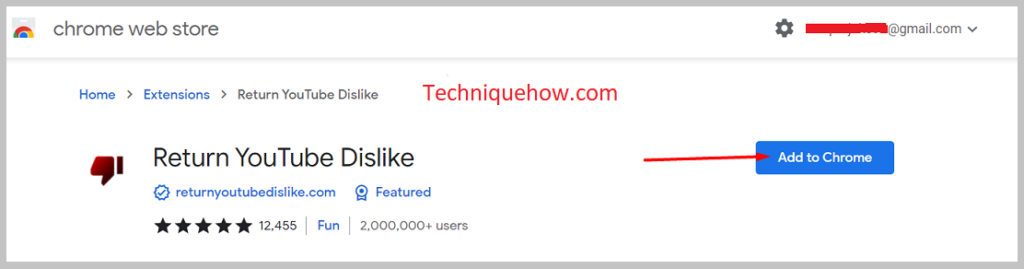
Βήμα 5: Στη συνέχεια, επιστρέψτε στη σελίδα του Youtube και, στη συνέχεια, ανανεώστε την.
Βήμα 6: Τώρα, θα μπορείτε να δείτε τον αριθμό των αντιπαθειών σε αυτό το βίντεο δίπλα στο σύμβολο με τους αντίχειρες προς τα κάτω.
Συχνές ερωτήσεις:
1. Μπορείτε να δείτε τα Dislikes στο YouTube Mobile iOS;
Στο YouTube δεν μπορείτε πλέον να βλέπετε τον αριθμό των Dislikes σε οποιοδήποτε βίντεο. Παλαιότερα, το YouTube συνήθιζε να εμφανίζει τον συνολικό αριθμό των Dislike για κάθε βίντεο δίπλα στο σύμβολο του αντίχειρα προς τα κάτω κάτω κάτω από ένα βίντεο. Αλλά υπάρχει μια πρόσφατη ενημέρωση στο YouTube που έχει σταματήσει να εμφανίζει τον αριθμό των Dislikes.
Αν θέλετε να μην σας αρέσει ένα βίντεο, μπορείτε βεβαίως να το κάνετε κάνοντας κλικ στο σύμβολο με τους αντίχειρες προς τα κάτω, αλλά δεν θα μπορείτε να ξέρετε πόσοι άλλοι θεατές το έχουν κάνει αυτό. Δεν έχει σημασία αν χρησιμοποιείτε Android ή iOS, δεν θα μπορείτε πλέον να βλέπετε τον αριθμό των αντιδράσεων στα βίντεο του YouTube.
2. Ποιες είναι ορισμένες επεκτάσεις YouTube Dislike για το Chrome;
Παρόλο που το YouTube έχει σταματήσει να εμφανίζει τον αριθμό των Dislikes σε ένα βίντεο, μπορείτε ακόμα να τον δείτε χρησιμοποιώντας τις επεκτάσεις YouTube Dislike από τον Chrome.
Μία από τις καλύτερες επεκτάσεις του YouTube Dislike είναι το Επιστροφές YouTube Dislike Αυτή η επέκταση έχει ήδη πάνω από 50.000 χρήστες. Αφού φορτώσετε ή ανοίξετε ένα βίντεο στο YouTube, θα μπορεί να προσθέσει ξανά τον αριθμό των dislike στο βίντεο, ώστε να μπορείτε να βλέπετε τον αριθμό των Dislikes στο βίντεο.
Επομένως, αν θέλετε να βλέπετε τον συνολικό αριθμό των Απεχόντων, θα πρέπει να προσθέσετε την επέκταση στο Chrome της συσκευής σας.
Μπορείτε επίσης να χρησιμοποιήσετε το KellyC Επιστροφή YouTube Dislike επέκταση στο Android για να δείτε το συνολικό αριθμό των αντιπαθειών στο YouTube.
3. Γιατί το YouTube αφαίρεσε τον αριθμό των αντιπαθειών;
Η πρόσφατη ενημέρωση του YouTube έκανε τον αριθμό των Dislikes στα βίντεο του YouTube κρυφό από το κοινό για να σταματήσει να πληγώνει τους δημιουργούς και να μειώσει υπερβολικά το μίσος που εκτοξεύεται σε κάποια από τα Disliked βίντεο. Τα βίντεο που δεν αρέσουν σε πολλούς θεατές κρίνονται με βάση αυτό.
Για να σταματήσει αυτή η γελοία αντίληψη και για να αφήσει κάθε θεατή να κρίνει μόνος του ένα βίντεο αφού το δει, το YouTube αφαίρεσε τον αριθμό Disliked από τα βίντεο.
Οι επιθέσεις dislike είναι επίσης πολύ συχνές προς τους μικρούς δημιουργούς, οι οποίες πρέπει να σταματήσουν. Καθώς η καταμέτρηση των dislike έβλαπτε τη φύση της πλατφόρμας, το YouTube την αφαίρεσε. Αυτό μείωσε την παρενόχληση πολλών δημιουργών και τους έδωσε την ανεξαρτησία να εκφράζονται ελεύθερα στην πλατφόρμα YouTube.
